Динаміки Bluetooth не повинні працювати довговідстані, але більшість мають хороший дальність. Навушники та динаміки Bluetooth часом починають заїкатися. Деякі будуть заїкатися з першого дня, а інші будуть робити це навмання. В обох випадках це, мабуть, не є очевидною причиною проблем зі звуком Bluetooth. Якщо ви тільки що отримали новий динамік або гарнітуру, або ви використовуєте його деякий час, і аудіо звучить, ось кілька виправлень.
Постійне звукове заїкання
Якщо проблеми з аудіо Bluetooth були з першого дня, спробуйте все виправити в цьому розділі та в наступному.
Оновіть драйвери Bluetooth
Якщо ви тільки почали використовувати новий Bluetoothаудіопристрій, корисно перевірити, чи встановлені правильні драйвери Bluetooth. Якщо ви використовуєте загальні драйвери, які встановлює Windows 10, спробуйте встановити спеціальні драйвери Bluetooth, випущені виробником вашої системи. Як правило, якщо проблема з драйвером Bluetooth, ви відчуєте відставання з іншими пристроями Bluetooth, як клавіатури.
Виберіть Аудіопристрій
Деякі колонки та навушники закінчуються при реєстраціїяк два різних пристрої. Вони можуть реєструватися як динаміком, так і гарнітурою. Клацніть піктограму динаміка в системному треї та зі списку пристроїв введення / виводу аудіо, перевірте, чи ваш пристрій вказано двічі чи він у списку, але вибрані вбудовані колонки системи.
Виберіть свій пристрій і перевірте, чи не проходить заїкання. Якщо ваш пристрій вказано двічі, виберіть другий / інший тип.

Вимкнути телефон гучного зв'язку
Знайдіть ім’я свого пристрою; відкрийте додаток Налаштування та перейдіть до Пристрої> Bluetooth.
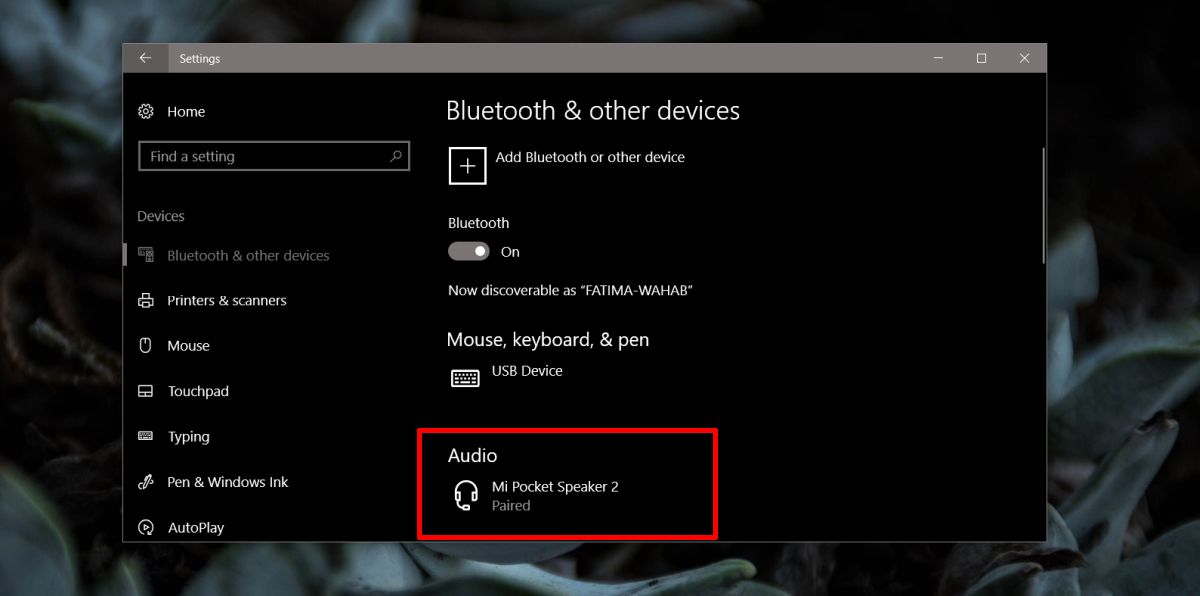
Далі, відкрийте Провідник файлів і введіть у полі розташування наступне;
Control PanelHardware and SoundDevices and Printers
Тут ви побачите свій динамік Bluetooth абонавушники. Визначте його за своїм ім'ям, а не піктограмою. Піктограма піктограми може бути неправильною, тому ім'я допоможе правильно визначити колонки чи навушники. Клацніть правою кнопкою миші пристрій і виберіть Властивості.
У вікні "Властивості" перейдіть на вкладку "Послуги". Зачекайте, поки він заповниться та відключить послугу "handsfree Telephony".
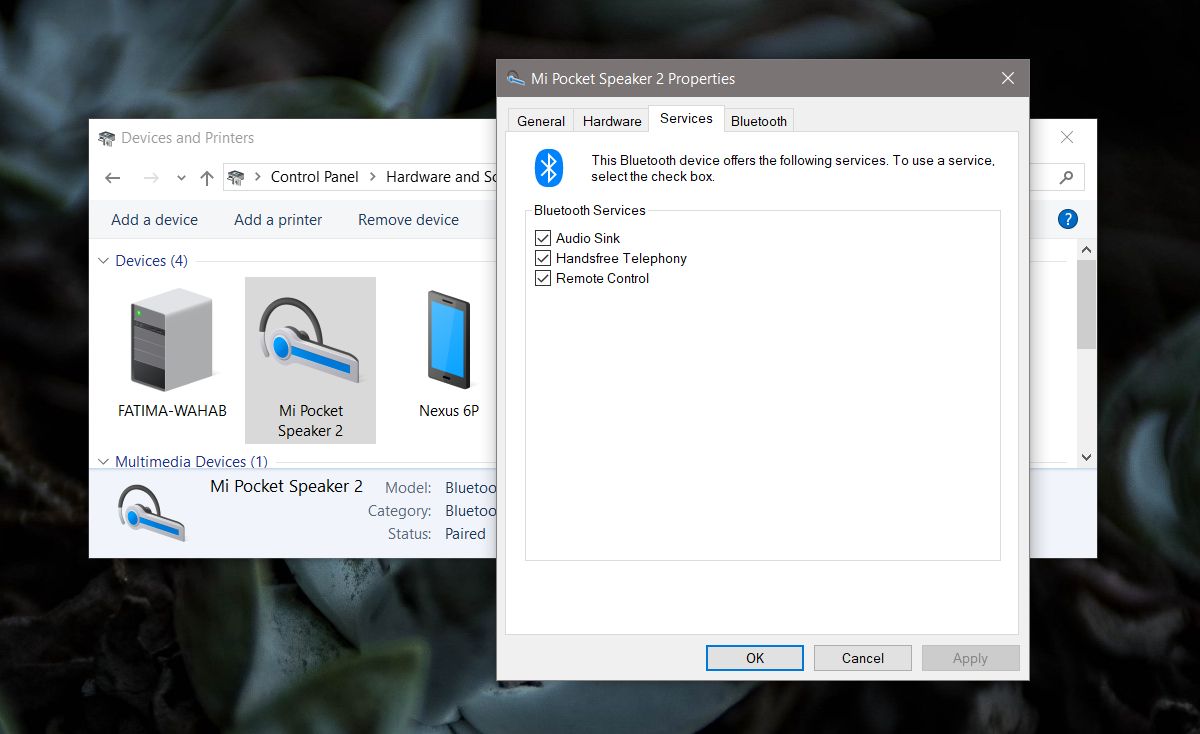
Випадкове заїкання аудіо
Якщо ви раптом почали слухати звукзаїкання з аудіопристроєм Bluetooth, який добре працює, перевірте, чи нещодавно драйвер Bluetooth оновлено автоматично. Якщо вона є, нова версія, ймовірно, спричинить проблеми, і в цьому випадку ви повинні відкатати драйвер. Також непогано поєднати колонки або навушники з іншою системою чи телефоном, щоб перевірити, чи проблема не зникає. Якщо це так, то ймовірно, що динаміки стали несправними. Якщо проблема з’являється лише тоді, коли колонки / навушники підключені до робочого столу, спробуйте рішення нижче.
Перевірте відстань від системи
Спробуйте перемістити пристрій ближче до вашої системи таперевірити, чи не заїкається заїкання. Якщо це так, то велика ймовірність, що щось, пристрій чи інший фізичний предмет заважає сигналу Bluetooth або діапазон вашого пристрою погіршився.
Перевірте акумулятор
Переконайтеся, що ваш пристрій повністю заряджений. Якщо можливо, спробуйте використовувати його під час підключення до джерела живлення. Якщо заїкання зникає, акумулятор вашого пристрою може мати дефект, або він зношується до того, що якість звуку погіршується. Ви можете спробувати замінити акумулятор, або якщо це не варіант, ви можете спробувати запустити його під час підключення до джерела живлення.
Розв’язати і парувати пристрій
Так само, як перезапуск системи може вирішитиЧимало проблем, відключення та парування пристрою знову можуть усунути заїкання. Для гарної міри перезавантажте систему після відключення пристрою, а потім з’єднайте її знову.
Видаліть перешкоджаючі пристрої
Телефони та планшети можуть перешкоджати сигналу Bluetooth. Спробуйте перемістити телефони та планшети подалі від гучномовців, щоб побачити, чи вирішує цю проблему.













Коментарі